作为知名的品牌,苹果最为出色的莫过于旗下的手机系列产品,系统操作流畅且稳定,深得广大年轻朋友的喜欢,但再好的产品的也避免不了出现故障问题,其中苹果手机出现白屏就是比较常见的一种。近日有使用苹果手机的朋友反映在苹果手机恢复数据后无法重启手机,出现白屏的情况,为此用户表示非常苦恼。
其实解决苹果手机最好的办法便是刷机,但是不到万不得已的情况下谁都不希望刷机,但是刷机也不是万能的,也许刷机后又会有其他问题的出现。其实出现白屏的情况也很难遇到,如果是遇到那些操作不当的用户可能会经常故障问题,苹果手机白屏不可怕,可怕的是我们不知道要怎么去解决这样的问题。
当出现故障时,可能大家第一时间想到的便是拿到维修中心进行维修,花钱不说,手机中的个人隐私还无法得到保障,那么手机出现白屏的情况应该怎么办呢?方法很简单,可以使用疯师傅苹果修复大师来解决问题。
按照常规的解决方法,其实我们可以强制重启苹果手机来解决恢复,长按Home键和电源键,直到屏幕出现苹果标志后松手,即可强制重启你的苹果手机。
以下是疯师傅苹果修复大师修复手机的方法步骤:
疯师傅苹果修复大师是一款专业的修复软件,能够帮你修复手机黑屏/白屏,无法开机等情况,多数情况下还能保证数据不丢失(标准模式不丢失,高级模式丢失)。
我们先使用标准模式来进行修复,如果标准无法修复问题,那么尝试高级模式进行修复,下载地址:https://www.imyfone.cn/ios-system-recovery/
1、将苹果设备设置为DFU模式或恢复模式
如何使苹果设备进入DFU模式
首先,点击“开始”后程序进入倒计时。
长按开关键和Home键8-10秒 > 松开开关键 > 并继续按住Home键约5秒。
注意: iPhone 7/7Plus 和 iPhone 8/8 Plus/X 进入DFU模式的步骤稍有不同。您可以点击软件界面,按照界面指示操作即可。
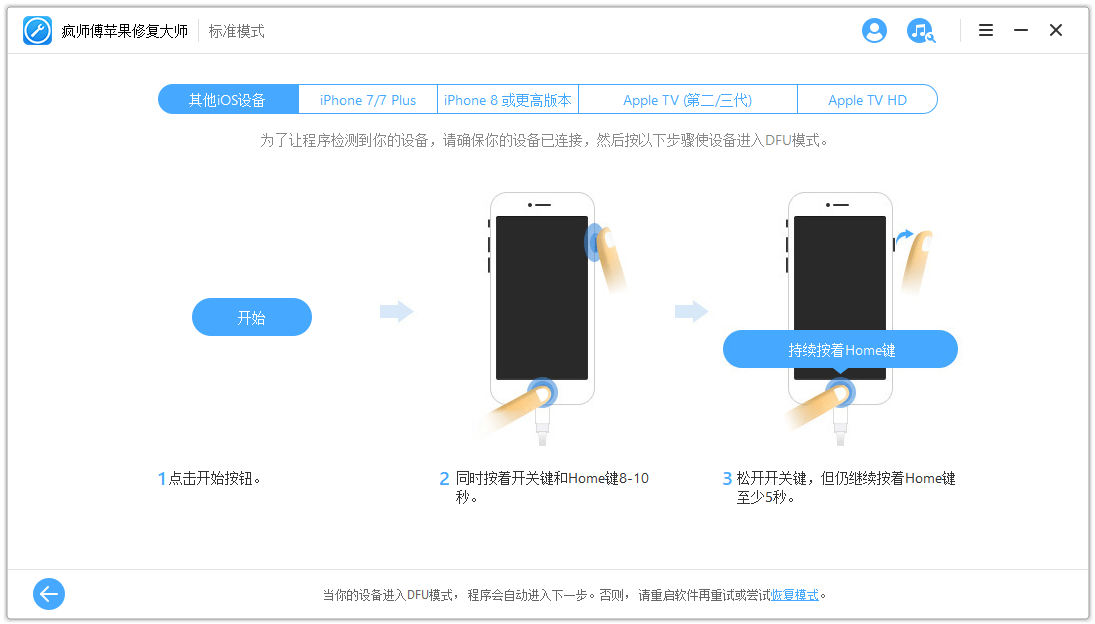
如果苹果设备未能进入DFU模式,可选择进入恢复模式,具体步骤如下。
如何使苹果设备进入恢复模式
长按开关键和Home键,即使看到Apple标志也不要松开,直到苹果设备上出现“连接iTunes”图标。
注意: iPhone 7/7Plus 和 iPhone 8/8 Plus/X 进入恢复模式的方法稍有不同,您可以点击软件界面,按照界面指示操作即可。
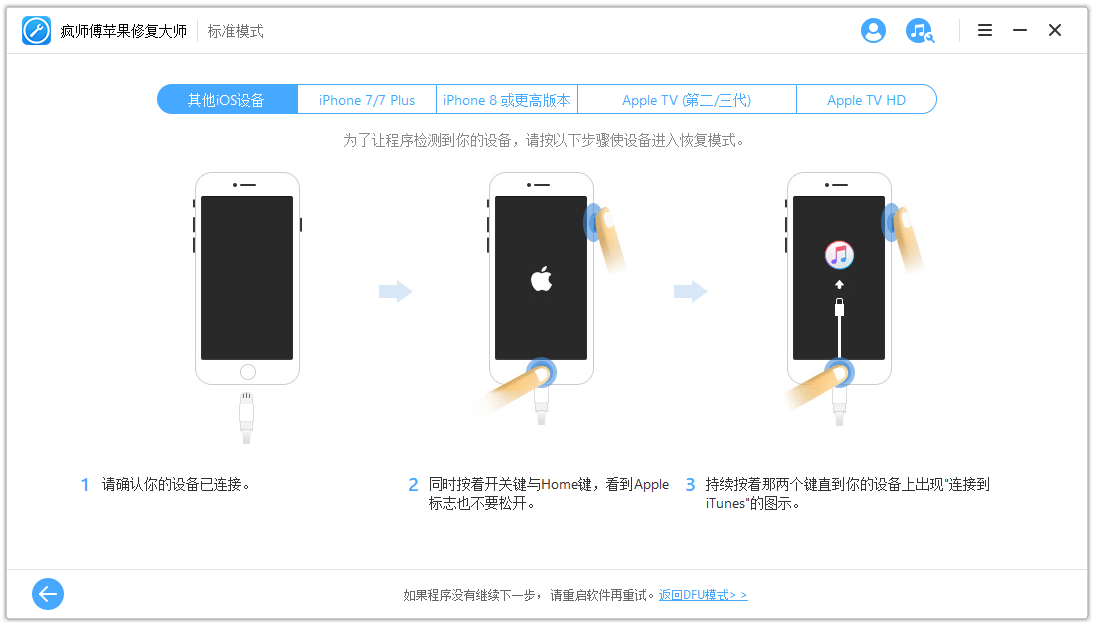
2、 下载固件
当苹果设备成功进入DFU模式或恢复模式后,接下来是下载新的固件。
程序会自动检测苹果设备,并匹配下载适合的最新苹果版本。点击“下载”。
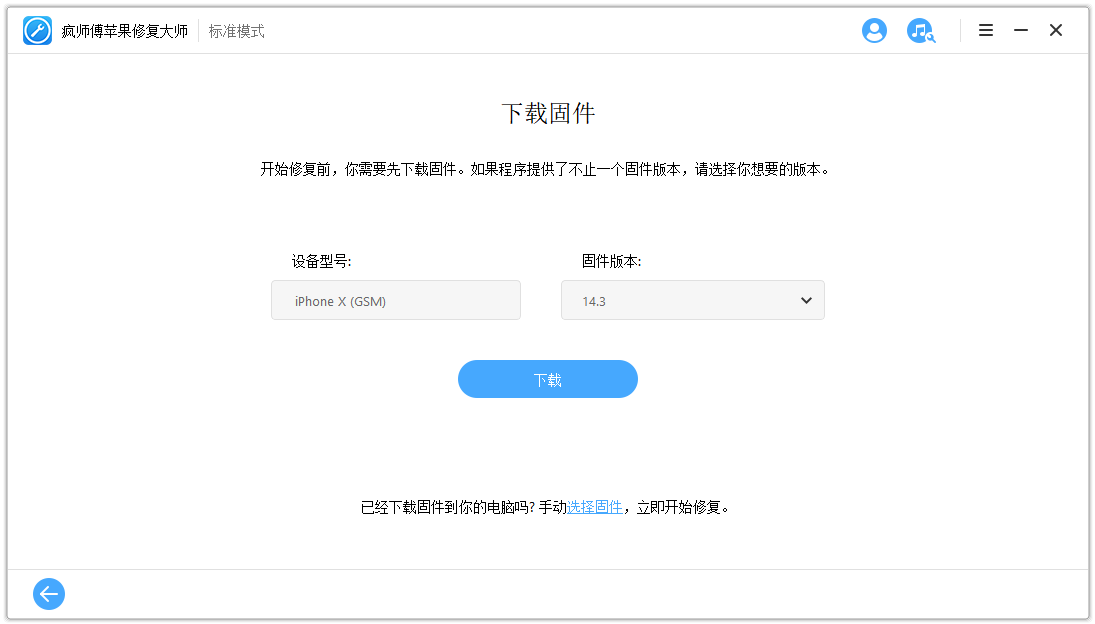
注意:如果程序检测不到苹果设备型号,请手动选择苹果设备型号,并下载固件。
3、 修复苹果问题
固件下载后,点击“开始”验证固件,程序将自动开始修复苹果设备。

导致苹果手机出现白屏的原因有很多,最为常见的便是用户操作不当而导致,除此之外还安装了某些软件,碰到这样情况时大家无需太过紧张,使用疯师傅苹果修复大师即可帮助大家解决问题,大家不妨下载安装试试吧。


